_今回は、前回にお約束しましたとおり、DARUMA家計簿からエクスポートしたデータをMFFマクロを用いてMFF形式に変換する方法を解説します。
【2021/07/18】アプリのバージョンアップにより本記事の内容は古くなってしまいましたのでこちらの記事を参照して下さい。
1.DARUMA家計簿からのデータのエクスポート
_↓のような手順で行います。エクスポートの対象とするデータを絞り込む機能は無く、アプリ内に保存されている全データが問答無用で吐き出されます。出力されたデータは、Android標準のデータ共有方法にて、メールやクラウドストレージ等を経由してPCに送ることができます。↓の例ではDropboxを使用しています。ファイル名は darumanote.txt、文字コードはUTF-8で、データセパレータはカンマとなっています。つまり、事実上.csvファイルと言っていいのですが、なぜか拡張子は.txtなんですね…。

_なお、このテキストファイルのデータをExcelに取り込むには、PowerQueryを使用しなければなりません。その手順の解説は今回は割愛します。
2.MFFマクロはV2.17となりました
_DARUMA家計簿→MFF形式変換をサポートしたMFFマクロ V2.17を公開しました。詳しくは↓のリンク先の記事をご覧ありたく。ここから先はV2.17が導入されている前提で解説します。
- (固定ページ)家計簿アプリ間データ変換ツール「MFFマクロ」公開中
- (固定ページ)MFFマクロの導入法と使用法
3.MFFマクロでデータをMFF形式に変換する
_エクスポートした darumanote.txt をPCのExcelでMFF形式に変換する手順は以下のとおりです。まず、Excelを起動し、空のワークシートを開いた状態でMFFマクロを動作させます。MFFマクロは、ワークシートが空である場合はファイルからデータを読み込むようになっていますので、対象のファイル形式を.csvから.txtに変更して、PCに送り込んだdarumanote.txtを開きます。
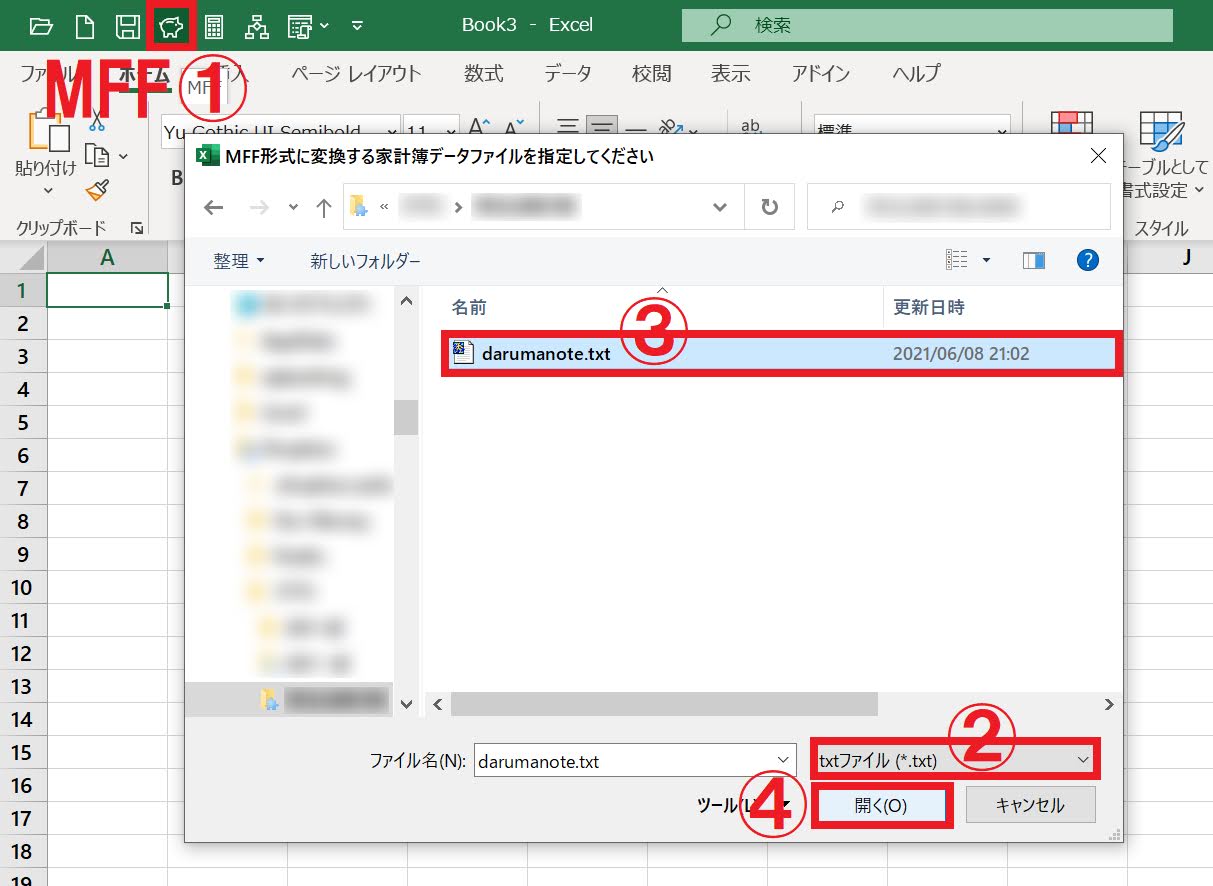
_MFFマクロがdarumanote.txtを読み込み↓、さらにそのデータをMFF形式に変換する、とダイアログを出してきます↓。ここで【いいえ】を選択すると、ここで処理は中断されマクロの動作は終了しますが、再度MFFマクロを動作させるとMFF形式への変換処理が始まります。【はい】を選ぶと、そのままMFF形式へのデータ変換が行われます。
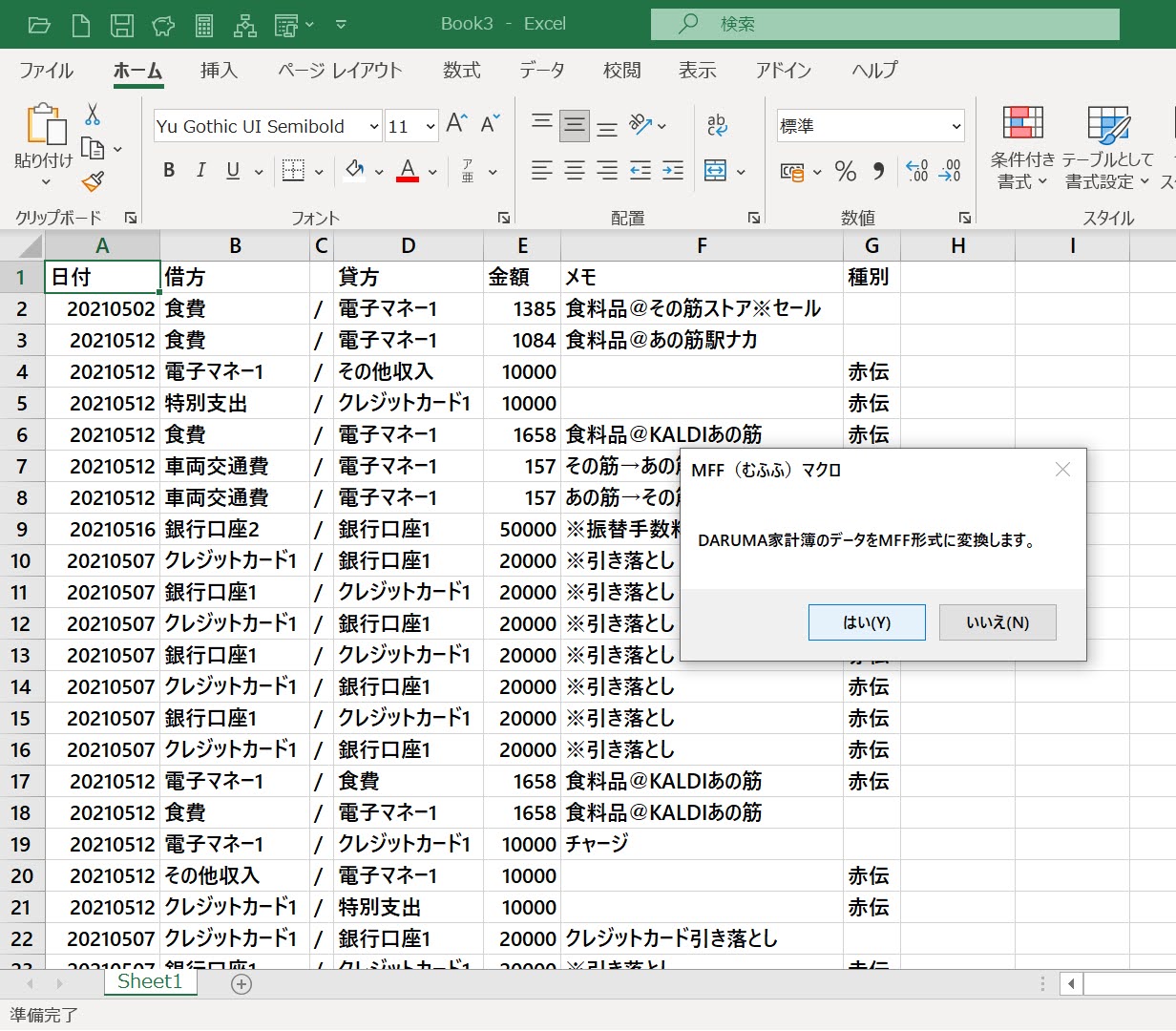
_MFF形式へのデータ変換が完了しました↓。元データに対してデータ行がかなり減っていますが、これは、darumanote.txtにはDARUMA家計簿上で削除したはずのデータの残骸が含まれているためです(↑の画面のG列に"赤伝"と入っている行がそれです)。MFFマクロはこのようなデータは無視するようになっています。
_後は、MFF形式から他の家計簿アプリ向けに再度データを変換するだけです。
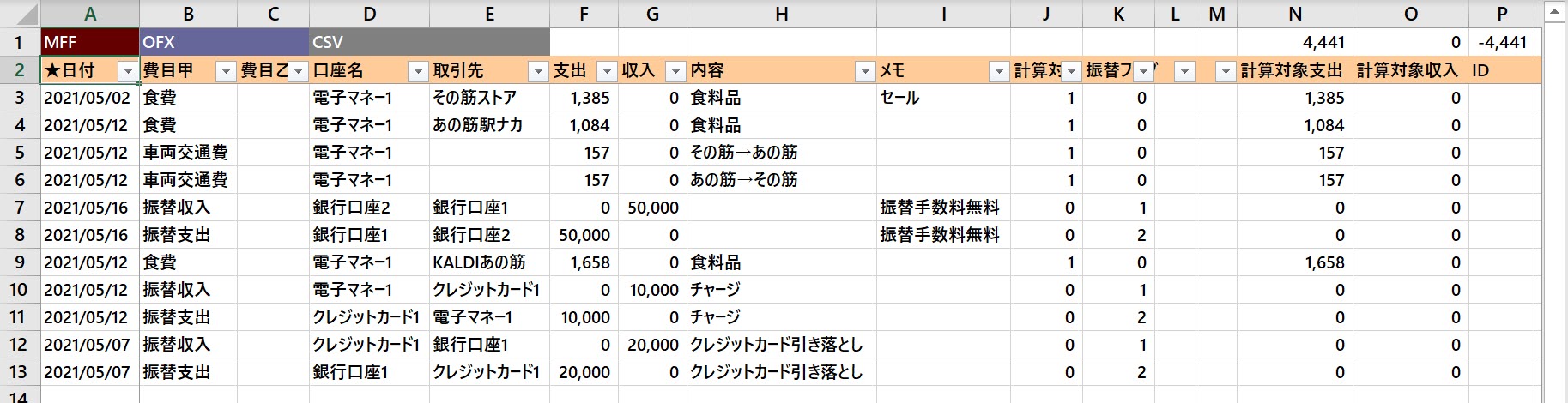
4.DARUMA家計簿のデータをMFF形式に変換する処理の概要
_DARUMA家計簿のデータ形式は、項目数こそ違えど、「がまぐち君」に似ています。すなわち、借方欄・貸方欄に入る文字列が「費目の名称なのか、口座の名称なのか」を判別できない形式になっているのです。そのため、その行の取引データが支出・収入・振替のいずれであるのかを判別するには…ユーザー側でDARUMA家計簿の運用を工夫していただく他はありません(がまぐち君も同様になっています)。
_前回、資産・負債の名称(口座名称)には半角数字を入れて、収益・費用の名称(費目名称)には入れるな、と申し上げたのは、この半角数字を判別のキーにするためです。
_それを踏まえて、MFFマクロの変換動作の概要を図解すると↓のようになります。
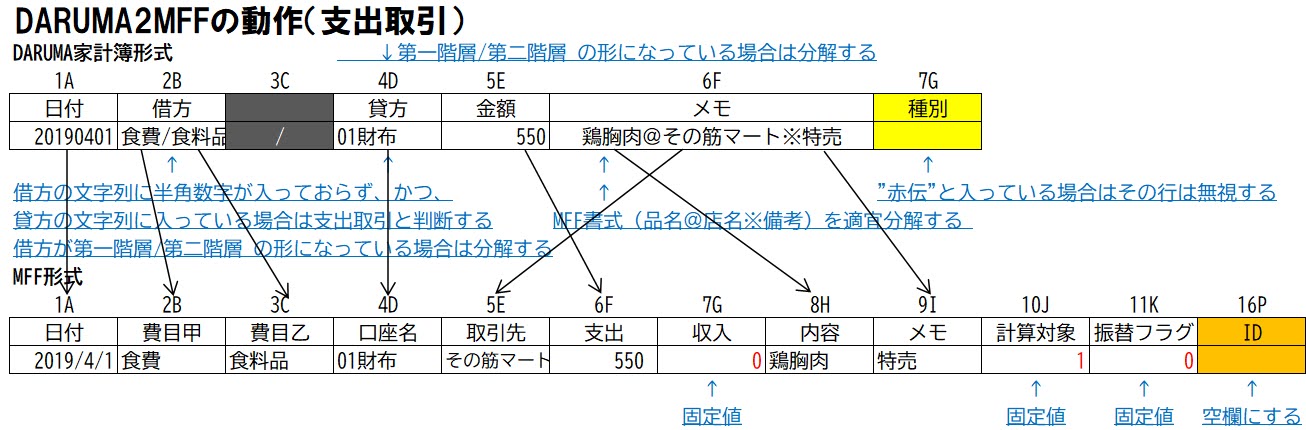
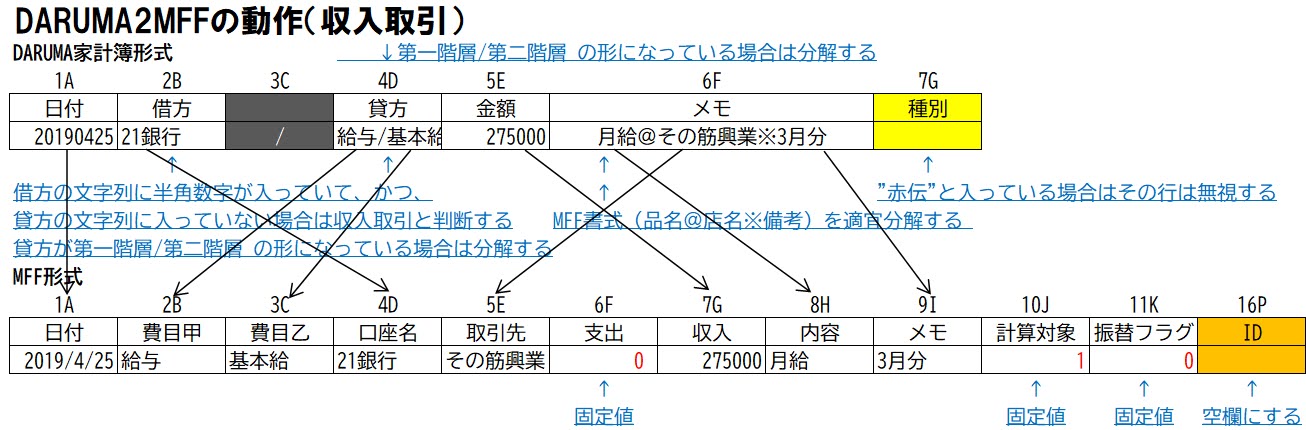
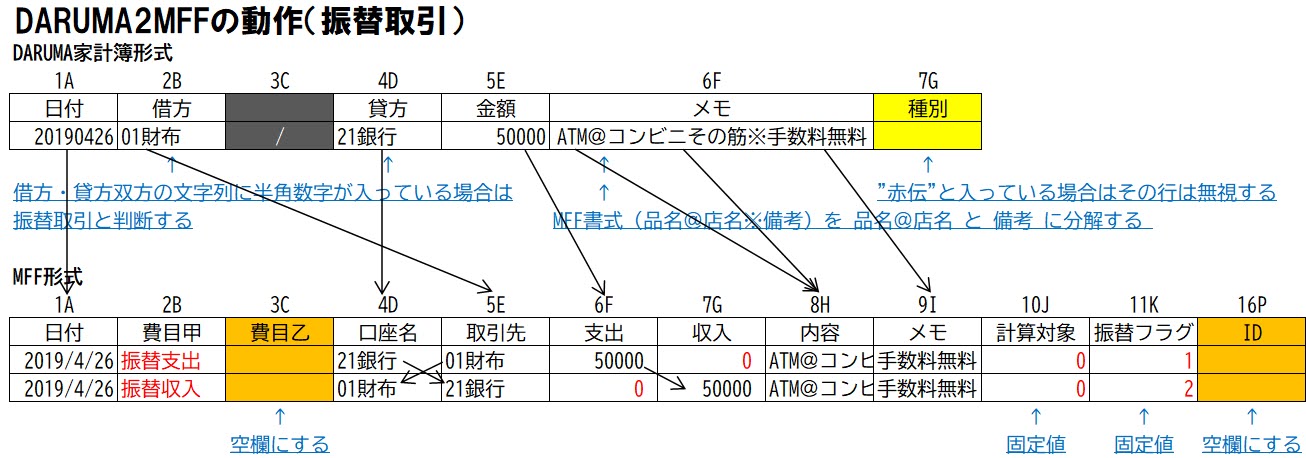
_DARUMA家計簿は、ユーザーが自由記入できるデータ欄が「メモ」欄のみです。そのため、ここに (品名)(@店名)(※メモ) のMFF書式(括弧内はそれぞれ省略可能だが、順番は変えられない)に入力することで、MFF形式変換後に適切な項目に情報が分解されるようにしています。このあたりはマスターマネーからエクスポートしたデータと同じ処理になっています。
5.補遺 資産・負債の残高調整機能について
_前回に触れるのを忘れておりましたが、DARUMA家計簿は、資産・負債の初期残高を設定する機能は無く、最も過去の取引データの前日の残高を0と認識して動作します。よって、例えば2021年4月1日から家計簿を始めるのであれば、2021年3月31日付で、その資産(あるいは負債)の残高と同額をダミーの収入として入力すればOKです。
_また、設定メニュー内にある「残高調整」機能は、当該の資産(あるいは負債)の指定した日付における真の残高を入力すると、それまでの残高認識との差額を、指定日の不明支出(あるいは不明収入)として計上する、という動作をします↓。過去に遡って残高の推移を更新する、という動作ではありません。
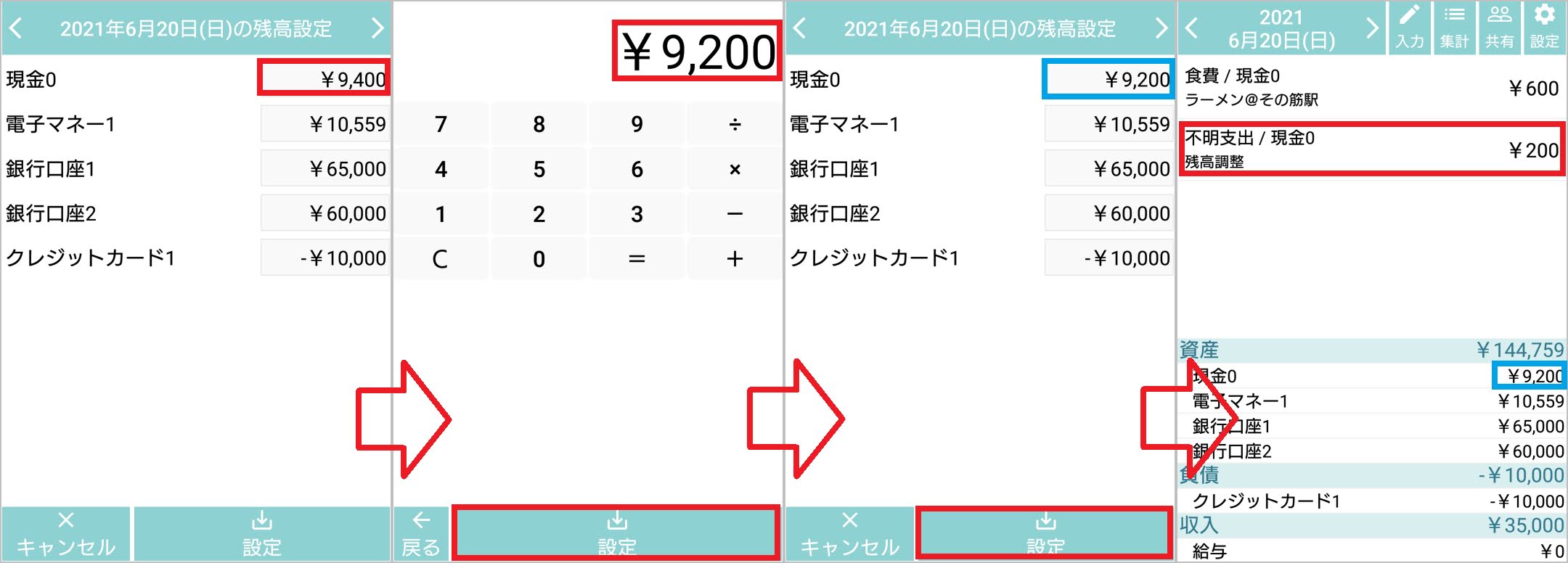
_DARUMA家計簿に関する連載はこれで一応終わりです。素直な造作のアプリなので、特殊な動作に対する解説の必要も無く、淡々と進めることができました。大きな機能増強などがありましたら、また取り上げたいと思います。ありがとうございました。
